Γιατί η μπαταρία του Chromebook μου εξαντλείται τόσο γρήγορα;

Η εκτέλεση προγραμμάτων υψηλής έντασης στο Chromebook σας καταναλώνει πολλή ισχύ CPU, οι οποίες με τη σειρά τους, θα εξαντλήσουν την μπαταρία σας.
Το Chromebook σας δεν έχει ενσωματωμένη λειτουργία εξοικονόμησης μπαταρίας απλά επειδή δεν χρειάζεται μία. Οι φορητοί υπολογιστές ChromeOS διαθέτουν εξαιρετική διάρκεια ζωής της μπαταρίας και μπορούν να σας βγάλουν καθόλη τη διάρκεια της ημέρας. Ωστόσο, υπάρχουν και εξαιρέσεις από αυτόν τον κανόνα. Η μπαταρία του Chromebook σας μπορεί περιστασιακά να εξαντλείται πολύ γρήγορα χωρίς προφανή λόγο. Ας εξερευνήσουμε τι θα μπορούσε να προκαλεί αυτό το ζήτημα και πώς μπορείτε να το διορθώσετε.
Περιεχόμενα
Τι εξαντλεί την μπαταρία του Chromebook μου;
Αν θέλετε να διορθώσετε την μπαταρία του Chromebook σας, πρέπει πρώτα να προσδιορίσετε τι την εξαντλεί τόσo γρήγορα.
Περιφερειακά
Αν είστε σε τροφοδοσία μπαταρίας, τα περιφερειακά σας μπορούν να μειώσουν τη διάρκεια ζωής της μπαταρίας του Chromebook σας κατά έως και 30 λεπτά. Για παράδειγμα, ας πούμε ότι ο φορητός υπολογιστής σας συνήθως σας παρέχει ενέργεια για έως και 9 ώρες. Με πολλαπλά περιφερειακά συνδεδεμένα, αναμένετε να μειωθεί η διάρκεια ζωής της μπαταρίας σε 8 ώρες και 30 λεπτά. Ένας τρόπος για να επεξεργαστείτε τη διάρκεια ζωής της μπαταρίας σας είναι να αποσυνδέσετε τα περιφερειακά σας όταν δεν τα χρησιμοποιείτε.
Bluetooth και Wi-Fi
Απενεργοποιήστε όλες τις συνδέσεις Bluetooth και Wi-Fi αν δεν τις χρησιμοποιείτε ενεργά. Οι ασύρματες συνδέσεις μπορούν να καταναλώσουν αρκετή ενέργεια της μπαταρίας σας, οπότε φροντίστε να τις απενεργοποιήσετε αν δεν τις χρειάζεστε πραγματικά.
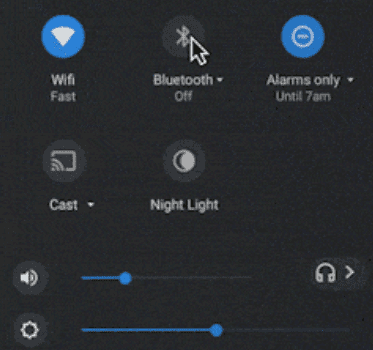
Ως γρήγορη υπενθύμιση, υπάρχουν πολλές εφαρμογές της Google που μπορείτε να χρησιμοποιήσετε σε λειτουργία εκτός σύνδεσης επίσης. Για παράδειγμα, μπορείτε να χρησιμοποιήσετε Google Docs και Google Sheets σε λειτουργία εκτός σύνδεσης. Στη συνέχεια, όταν επιστρέψετε στο διαδίκτυο, οι διαδικτυακές εφαρμογές της Google θα ενημερώσουν αυτόματα τα αρχεία σας στο σύννεφο με τις τελευταίες αλλαγές που κάνατε τοπικά ενώ ήσασταν εκτός σύνδεσης.
Ρυθμίσεις φωτεινότητας
Ανάλογα με τις τρέχουσες συνθήκες φωτισμού σας, μπορεί να μην είναι δυνατό να μειώσετε τις ρυθμίσεις φωτεινότητας του Chromebook σας. Ωστόσο, όταν εργάζεστε αργά, σκεφτείτε να αλλάξετε τη φωτεινότητα της οθόνης. Όχι μόνο είναι καλό για τα μάτια σας, αλλά επεκτείνει επίσης τη διάρκεια ζωής της μπαταρίας σας. Κάντε κλικ στο εικονίδιο χρόνου και χρησιμοποιήστε τον ρυθμιστή για να ρυθμίσετε χειροκίνητα το επίπεδο φωτεινότητας. Ή απλώς ενεργοποιήστε τη Λειτουργία Νύχτας.
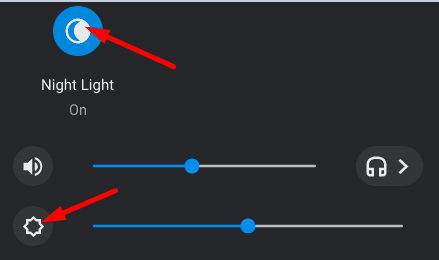
Εκτέλεση περιττών εφαρμογών και διαδικασιών
Εάν δεν χρειάζεστε πια μια εφαρμογή ή πρόγραμμα, κλείστε την απλά. Αν την αφήσετε να τρέχει στο παρασκήνιο, θα συνεχίζει να χρησιμοποιεί την μπαταρία σας. Για παράδειγμα, ας πούμε ότι μόλις ολοκληρώσατε ένα διαδικτυακό μάθημα, και σκοπεύετε να κάνετε ένα διάλειμμα 15 λεπτών. Πατήστε τα πλήκτρα Shift και Esc για να ανοίξετε τον Διαχειριστή Εργασιών και κλείστε όλα τα περιττά προγράμματα που τρέχουν στο παρασκήνιο. Στη συνέχεια, ενεργοποιήστε τη λειτουργία Ύπνου.
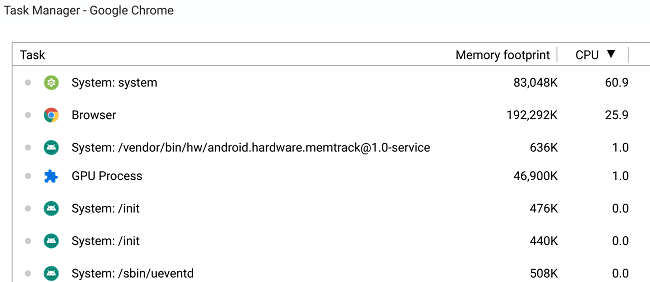
Η διατήρηση πολλαπλών καρτελών του προγράμματος περιήγησης ανοιχτών ταυτόχρονα θα εξαντλεί τη μπαταρία σας πιο γρήγορα.
Υψηλής έντασης εργασίες
Η ταυτόχρονη εκτέλεση πάρα πολλών εργασιών υψηλής έντασης στον Chromebook σας μπορεί να χρησιμοποιήσει πολλή ισχύ CPU. Ως αποτέλεσμα, η μπαταρία σας μπορεί να υπερθερμανθεί και να εξαντληθεί πιο γρήγορα από το συνηθισμένο. Αν γνωρίζετε ότι θα εκτελέσετε προγράμματα που απαιτούν πόρους στον Chromebook σας, κλείστε όλα τα άλλα προγράμματα που τρέχουν στο παρασκήνιο και χρησιμοποιήστε έναν ψύκτη. Με την ευκαιρία, απενεργοποιήστε το VPN σας και ελέγξτε αν παρατηρείτε κάποια βελτίωση.
Διατήρηση του φορητού υπολογιστή σας αναμμένου συνεχώς
Εάν σκοπεύετε να κάνετε ένα διάλειμμα τριών λεπτών από τον υπολογιστή σας, γιατί να μην τον κλείσετε εντελώς; Ναι, μπορείτε πάντα να βάλετε το Chromebook σας σε λειτουργία Ύπνου, αλλά αυτό θα χρησιμοποιήσει ακόμη και μια μικρή ποσότητα ενέργειας της μπαταρίας. Αν κλείσετε εντελώς τον φορητό υπολογιστή σας, τίποτα δεν θα χρησιμοποιεί την μπαταρία για τα επόμενα τριάντα λεπτά.
Ελαττωματική μπαταρία
Αν η μπαταρία του Chromebook σας εξαντλείται απίστευτα γρήγορα, αυτό μπορεί να υποδηλώνει ότι χρειάζεστε μια νέα. Μετά από τρία χρόνια χρήσης, μπορεί να παρατηρήσετε ότι η μπαταρία δεν διατηρεί φόρτιση όσο παλιά. Λάβετε υπόψη ότι η ποιότητα της μπαταρίας ποικίλλει πολύ ανάλογα με το μοντέλο του Chromebook σας. Φυσικά, οι κορυφαίοι φορητοί υπολογιστές Chromebook θα προσφέρουν εξαιρετική απόδοση μπαταρίας για μεγαλύτερο χρονικό διάστημα.
Για να ελέγξετε αν χρειάζεστε μια νέα μπαταρία, ανοίξτε το Crosh και εκτελέστε την εντολή battery_test. Αν η υγεία της μπαταρίας σας είναι κάτω από 80%, αυτό υποδεικνύει ότι η απόδοσή της έχει μειωθεί σημαντικά και πρέπει να την αντικαταστήσετε.
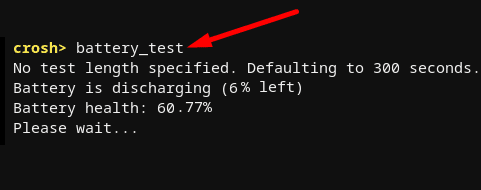
Συχνές Ερωτήσεις
Τι καταναλώνει την περισσότερη μπαταρία στο Chromebook;
Η οθόνη σας συνήθως καταναλώνει την περισσότερη ενέργεια της μπαταρίας στο Chromebook σας. Ρυθμίστε τις ρυθμίσεις φωτεινότητας σας και ενεργοποιήστε τη Λειτουργία Νύχτας όταν εργάζεστε αργά για να εξοικονομήσετε ενέργεια της μπαταρίας.
Γιατί η Chromebook μου δεν κρατάει φόρτιση;
Αν η Chromebook σας δεν μπορεί να κρατήσει φόρτιση, οι πιο πιθανές αιτίες είναι ότι η μπαταρία είναι ελαττωματική και πρέπει να την αντικαταστήσετε. Εάν η υγεία της μπαταρίας σας πέσει κάτω από 80%, η μπαταρία δεν θα φορτίσει σωστά και θα εξαντλείται πολύ πιο γρήγορα από το συνηθισμένο. Εκτελέστε την εντολή battery_test σε ένα παράθυρο τερματικού Crosh για να ελέγξετε την υγεία της μπαταρίας.
Συμπέρασμα
Υπάρχουν πολλοί παράγοντες που μπορεί να προκαλέσουν την ταχεία εξάντληση της μπαταρίας του Chromebook σας. Για παράδειγμα, η διατήρηση του Bluetooth και του Wi-Fi σε λειτουργία όταν δεν χρησιμοποιείτε ενεργά τις ασύρματες συνδέσεις σας. Η εκτέλεση προγραμμάτων υψηλής έντασης χρησιμοποιεί πολλή ισχύ CPU, που με τη σειρά της θα εξαντλήσει την μπαταρία σας. Επιπλέον, αν η μπαταρία του Chromebook σας είναι ελαττωματική, δεν θα κρατά καλά τις φόρτισεις.
Αυτή η οδηγία απάντησε σε όλες τις ερωτήσεις σας σχετικά με την μπαταρία; Μοιραστείτε τις σκέψεις σας στα σχόλια παρακάτω.
Η εκτέλεση προγραμμάτων υψηλής έντασης στο Chromebook σας καταναλώνει πολλή ισχύ CPU, οι οποίες με τη σειρά τους, θα εξαντλήσουν την μπαταρία σας.
Τα Chromebook είναι εξαιρετικά εργαλεία για κάθε είδους εργασιακούς σκοπούς, αλλά μπορούν επίσης να παρουσιάσουν τις προκλήσεις τους – συγκεκριμένα, όσον αφορά
Για να τραβήξετε ένα στιγμιότυπο οθόνης πλήρους οθόνης στον φορητό υπολογιστή σας Chromebook, πατήστε τα πλήκτρα Ctrl και Εμφάνιση των παραθύρων ταυτόχρονα.
Εάν το Chromebook σας δεν ενημερώνεται λόγω προβλημάτων χαμηλής μπαταρίας, ελέγξτε την κατάσταση της μπαταρίας σας και επανεκκινήστε αναγκαστικά τον φορητό υπολογιστή σας.
Αν και τα Chromebook έχουν τα δικά τους σημεία πώλησης, είναι πολύ λίγα σε σύγκριση με τα Windows και άλλες τέτοιες συσκευές. Αυτό συμβαίνει επειδή τα Chromebook τρέχουν στο ChromeOS της Google. Σε αντίθεση με τα Micro…
Εάν θέλετε να αλλάξετε τις ρυθμίσεις γλώσσας στο Chromebook, μεταβείτε στις Ρυθμίσεις, μεταβείτε στην επιλογή Για προχωρημένους και κάντε κύλιση προς τα κάτω στις Γλώσσες και εισαγωγή.
Τα Chromebook διαθέτουν πολλαπλά επίπεδα προστασίας που περιλαμβάνουν sandboxes και επαληθευμένες ακολουθίες εκκίνησης που καθιστούν πολύ δύσκολο να παραβιαστούν.
Επί του παρόντος, τα Chromebook δεν διαθέτουν ρυθμίσεις λειτουργίας χαμηλής κατανάλωσης ενέργειας. Με άλλα λόγια, δεν υπάρχει εξοικονόμηση μπαταρίας στο ChromeOS.
Εάν το Chromebook λέει ότι η σύνδεσή σας δεν είναι ιδιωτική, αυτό σημαίνει ότι το Chrome δεν μπορούσε να βρει ένα έγκυρο πιστοποιητικό απορρήτου σε αυτήν την ιστοσελίδα.
Τα περισσότερα Chromebook έχουν το τσιπ RAM κολλημένο στη μητρική πλακέτα, πράγμα που σημαίνει ότι δεν μπορείτε να προσθέσετε περισσότερη μνήμη στη συσκευή σας.
Εάν το Chromebook σας αντιμετώπισε σφάλμα κατά τη διαμόρφωση του δικτύου, ενεργοποιήστε την κοινή χρήση δικτύου, επανεκκινήστε τον φορητό υπολογιστή σας και αποσυνδέστε τον δρομολογητή σας.
Για να αντιμετωπίσετε προβλήματα σύνδεσης Zoom σε Chromebook, ελέγξτε τη σύνδεσή σας, ενημερώστε το ChromeOS και επαναφέρετε τις ρυθμίσεις του προγράμματος περιήγησής σας.
Εάν το Chromebook σας λέει ότι απέτυχε να ρυθμίσει τον εκτυπωτή σας, χρησιμοποιήστε διαφορετική μέθοδο σύζευξης και ενημερώστε το λειτουργικό σύστημα και το υλικολογισμικό του εκτυπωτή σας.
Εάν είστε λάτρης των VPN, τότε μάλλον θέλετε να εγκαταστήσετε ένα VPN σε όλες τις συσκευές σας. Η πλειοψηφία των VPN προσφέρουν πελάτες Windows και macOS, αλλά εκεί
Η εκτέλεση προγραμμάτων υψηλής έντασης στο Chromebook σας χρησιμοποιεί πολλή ισχύ CPU, η οποία με τη σειρά της θα εξαντλήσει την μπαταρία σας.
Μπορείτε να αφήσετε με ασφάλεια το Chromebook σας συνδεδεμένο κατά τη διάρκεια της νύχτας ή για μέρες χωρίς να ανησυχείτε για ζημιά στην μπαταρία.
Αρχικά, το TeamViewer δεν ήταν διαθέσιμο στο Chrome OS, αλλά καθώς η πλατφόρμα απέκτησε μεγαλύτερη δημοτικότητα, η ομάδα προγραμματιστών κυκλοφόρησε μια δοκιμαστική έκδοση για τα συστήματα.
Εάν το Chromebook σας δεν φορτίζει την μπαταρία του τηλεφώνου σας, ελέγξτε εάν το καλώδιο είναι κατεστραμμένο ή ελαττωματικό και απενεργοποιήστε τη γρήγορη φόρτιση.
Εάν το Chromebook σας δεν μπορεί να φορτώσει την προεπισκόπηση εκτύπωσης, επανεκκινήστε τον φορητό υπολογιστή, τον εκτυπωτή και τον δρομολογητή σας. Επιπλέον, αφαιρέστε και ρυθμίστε ξανά τον εκτυπωτή.
Εάν το Chromebook σας κολλήσει στον Έλεγχο για ενημερώσεις, αποσυνδέστε όλα τα περιφερειακά και πραγματοποιήστε μια σκληρή επαναφορά.
Όταν ενεργοποιήσετε το ποσοστό μπαταρίας στο τηλέφωνό σας Android, γνωρίζετε πόση μπαταρία απομένει. Δείτε πώς να το ενεργοποιήσετε εύκολα.
Το WhatsApp Web δεν λειτουργεί; Μην ανησυχείτε. Ακολουθούν ορισμένες χρήσιμες συμβουλές που μπορείτε να δοκιμάσετε για να λειτουργήσει ξανά το WhatsApp.
Μάθετε πώς να επιταχύνετε τον χρόνο που περνάτε εργάζεστε σε αρχεία PowerPoint μαθαίνοντας αυτές τις σημαντικές συντομεύσεις πληκτρολογίου.
Αν δεν είστε βέβαιοι για τις εμφανίσεις, την εμβέλεια και τη συμμετοχή στο Facebook, συνεχίστε να διαβάζετε για να μάθετε. Δείτε αυτή την εύκολη εξήγηση.
Αν αναρωτιέστε τι είναι αυτή η λέξη-κλειδί υπολογισμός ομίχλης στον τομέα της υπολογιστικής νέφους, τότε βρίσκεστε στο σωστό μέρος. Διαβάστε για να μάθετε περισσότερα!
Επαναφέρετε τα εικονίδια της αρχικής οθόνης στο iPad σας και ξεκινήστε ξανά για να οργανώσετε τα εικονίδια σας με πιο εύκολο τρόπο. Ακολουθήστε τα εύκολα βήματα που αναφέρονται εδώ.
Γνωρίζοντας πώς να αλλάξετε τις ρυθμίσεις απορρήτου του Facebook σε τηλεφώνου ή tablet, θα διευκολύνει τη διαχείριση του λογαριασμού σας.
Αλλάξτε την προεπιλεγμένη μηχανή αναζήτησης στο Opera για Android και απολαύστε τις προτιμώμενες επιλογές σας. Ανακαλύψτε τον γρηγορότερο τρόπο. Αλλάξτε την προεπιλεγμένη μηχανή αναζήτησης που χρησιμοποιεί ο περιηγητής Opera για Android με αυτά τα εύκολα βήματα.
Δείτε ποιά βήματα να ακολουθήσετε για να απενεργοποιήσετε τον Google Assistant και να αποκτήσετε κάποια ηρεμία. Νιώστε λιγότερο παρακολουθούμενοι και απενεργοποιήστε τον Google Assistant.
Εάν θέλετε απλά να ζητήσετε από φίλους συστάσεις για μια συγκεκριμένη δραστηριότητα, μεταβείτε στο "Τι σκέφτεστε;" και πληκτρολογήστε την ερώτησή σας.


























